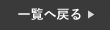iPhoneの時計アプリの中にあるアラーム機能を使っている方は結構増えてきています。
特に最近は、目覚まし代わりにアラームで起きている方も多いのではないでしょうか?
そんな方に、今回ご紹介するiPhoneのアラームの便利機能を知っていただきたいです!
あまり知られていない機能ですので、是非最後までご覧ください!
iPhoneアラームの便利機能3選
最近アラームの音だけでは起きれないという方には、かなりおすすめの機能をご紹介します。
そんな方は是非この機会にお試しいただきたいです。
アラームのラベル(名前)を変更する
まず初めに、アラームのラベルの変更する方法をご紹介します。
ラベルとは、アラームが鳴った時に画面に表示される名前のことです。
デフォルトは「アラーム」となっていますが、これを「●●さんから着信」などと変更し、アラーム音と着信音と揃えるといつも以上に反応しやすくなります。
最近アラーム音だけでは起きれない方は、是非お試しください。
❶まず初めに、アラームを開き、「+」ボタンを選択します。
❷続いて、「ラベル」に表示させたい文字を入力して下さい。
❸最後に、右上の「保存」を押して設定は完了です。

アラーム音と同時にライトを光らせる
続いて、アラーム音と同時にライトを点灯させる方法をご紹介します。
アラームに気付きにくくなってきている方は是非この方法をお試しください。
暗い部屋で明るい光が点灯すると、目を瞑っていてもうっすらとライトの光が目に入ってきます。
それと同時にアラーム音が鳴るので、いつも以上にアラームに気づけるようになります。
❶まず初めに、設定を開き「アクセシビリティ」を選択します。
❷続いて、「オーディオ/ビジュアル」を選択し、一番下までスクロール。
❸最後に、「LEDフラッシュ通知」を選択し、オンにしてください。

設定時刻を直接入力する
最後に、アラームの設定時刻を直接入力する方法をご紹介します。
アラームの設定をする際、時間の部分をスクロールさせて設定していませんか?
もちろん、その方法でも設定は可能ですが、もっと簡単に設定する方法があります。
以下でご説明しますので、是非ご活用ください。
❶まず初めにアラームを開き「+」ボタンを選択します。
❷続いて、時間の真ん中(黄色部分)をタップしてください。
❸最後に、キーボードに設定したい時間を入力し、右上の「保存」を押して完了です。

まとめ
今回はアラームの便利機能についてご紹介しました。
意外と知られていない機能ですので、是非この機会にご活用ください!
スマートクールイオンモール橿原店では、iPhoneの修理を行なっております。
iPhoneが故障した場合は、まずは当店へお問い合わせください!
オンラインでの事前のご予約もお受け付けしております。
店舗情報
| 店舗名 | スマートクール イオンモール橿原店 |
|---|---|
| 住所 | 〒634-0837 奈良県橿原市曲川町7-20−1 イオンモール橿原 3階 |
| 電話番号 | 0744-48-0788 |
| 店舗責任者 | 玉井 優華 |
| 営業時間 | 10:00〜21:00 年中無休 |
| メール送信先 | kashihara@smartcool-mamikashihara.com |
 アクセスマップ
アクセスマップ